6 Perbaikan Teratas untuk Campuran Stereo Tidak Berfungsi di Windows
Bermacam Macam / / October 29, 2023
Stereo Mix adalah fitur berguna di Windows yang memungkinkan Anda merekam suara dari komputer Anda. Ini dapat berguna jika Anda merekam podcast atau membuat screencast. Namun, bagaimana jika Stereo Mix berhenti berfungsi atau, lebih buruk lagi, hilang dari PC Windows 10 atau 11 Anda?

Hal ini dapat terjadi karena berbagai alasan, termasuk pengaturan yang salah dikonfigurasi, layanan sistem yang salah, driver yang ketinggalan jaman, dan sebagainya. Di bawah ini, kami membagikan beberapa tip berguna yang perlu membantu memperbaiki masalah dalam waktu singkat.
1. Periksa Volume Sistem
Salah satu alasan paling umum mengapa Stereo Mix tidak menangkap audio adalah jika volume speaker terlalu rendah atau dibisukan. Oleh karena itu, ini adalah hal pertama yang perlu Anda periksa.
Langkah 1: Klik kanan ikon speaker di taskbar dan pilih opsi ‘Buka volume mixer’.
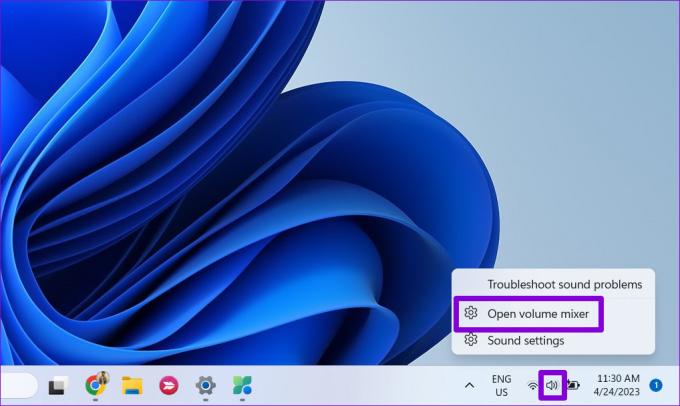
Langkah 2: Gunakan penggeser di bawah bagian Sistem dan Aplikasi untuk meningkatkan volume sesuai keinginan Anda. Setelah itu, periksa apakah Stereo Mix berfungsi.
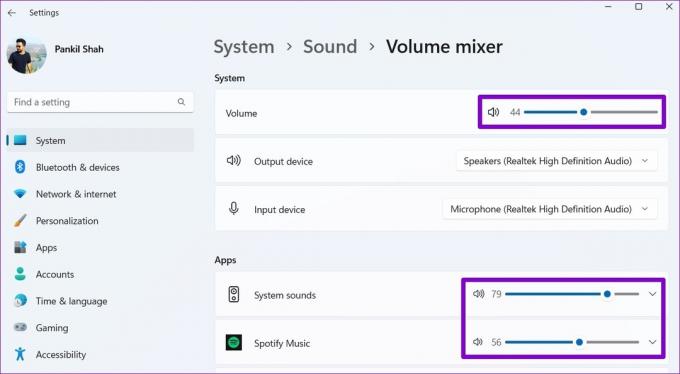
2. Atur Campuran Stereo sebagai Perangkat Default
Langkah Anda selanjutnya adalah memastikan bahwa Stereo Mix disetel sebagai default perangkat perekam di Windows untuk menangkap audio PC Anda. Berikut cara memeriksanya.
Langkah 1: Klik kanan ikon speaker di taskbar dan pilih Pengaturan suara.

Langkah 2: Klik pada Pengaturan suara lainnya.

Langkah 3: Beralih ke tab Rekaman dan temukan entri Stereo Mix. Jika Stereo Mix tidak muncul, mungkin dinonaktifkan. Dalam hal ini, klik kanan di mana saja pada ruang dalam tab Rekaman dan centang opsi 'Tampilkan Perangkat yang Dinonaktifkan' dan 'Tampilkan Perangkat yang Terputus'.

Langkah 4: Klik kanan pada Campuran Stereo dan pilih Aktifkan.

Langkah 5: Pilih perangkat Stereo Mix dan klik tombol Set default. Lalu, tekan Terapkan diikuti dengan OK.

3. Aktifkan Opsi 'Dengarkan Perangkat Ini'
Jika masalah tetap ada bahkan setelah mengatur Stereo Mix sebagai perangkat perekam default, Anda perlu memastikan bahwa perangkat tersebut diatur untuk menangkap audio yang diputar di PC Anda. Berikut langkah-langkahnya.
Langkah 1: Tekan tombol Windows + pintasan keyboard R untuk membuka perintah Jalankan. Jenis kontrol di dalam kotak dan tekan Enter.
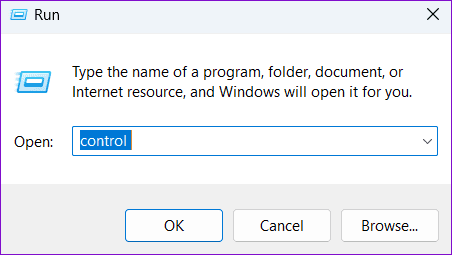
Langkah 2: Klik pada Suara.

Langkah 3: Beralih ke tab Recording dan klik dua kali pada Stereo Mix untuk membuka propertinya.

Langkah 4: Di bawah tab Dengar, centang opsi 'Dengarkan perangkat ini'. Lalu, tekan Terapkan diikuti dengan OK.
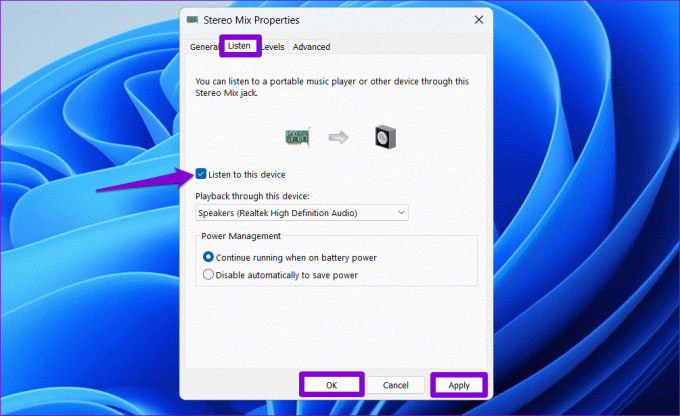
4. Nonaktifkan Sementara Mikrofon Anda
Perangkat mikrofon yang terhubung ke sistem Anda mungkin mengganggu Stereo Mix dan menyebabkan masalah. Jika demikian, menonaktifkan sementara mikrofon Anda akan membantu menyelesaikan masalah.
Langkah 1: Klik kanan ikon speaker di taskbar dan pilih Pengaturan suara.

Langkah 2: Klik pada Pengaturan suara lainnya.

Langkah 3: Di bawah tab Rekaman, klik kanan pada mikrofon Anda dan pilih Nonaktifkan.

5. Mulai ulang Layanan Audio Windows
PC Windows 10 atau 11 Anda bergantung pada berbagai layanan sistem yang berjalan di latar belakang setiap kali PC Anda melakukan booting. Salah satu layanan ini adalah Windows Audio, yang mengelola perangkat audio dan fitur seperti Stereo Mix. Jika layanan ini tidak berfungsi, Stereo Mix mungkin berhenti berfungsi di komputer Windows Anda.
Dalam kebanyakan kasus, Anda dapat memperbaiki masalah layanan Windows Audio dengan memulai ulang. Inilah cara melakukannya.
Langkah 1: Klik ikon pencarian di taskbar, ketik layanan.msc di dalam kotak, dan tekan Enter.

Langkah 2: Di jendela Layanan, gulir ke bawah untuk menemukan layanan Windows Audio. Klik kanan padanya dan pilih Restart dari daftar.

6. Perbarui Driver Audio
Driver audio yang ketinggalan jaman atau rusak dapat menyebabkan Stereo Mix hilang atau berhenti berfungsi di Windows. Jadi, jika tidak ada yang berhasil, Anda bisa mencobanya memperbarui driver yang relevan pada PC Anda sebagai upaya terakhir. Begini caranya.
Langkah 1: Klik kanan pada ikon Mulai dan pilih Pengelola Perangkat dari daftar.

Langkah 2: Klik dua kali pada 'Input dan output audio' untuk meluaskannya. Klik kanan pada Stereo Mix dan pilih Perbarui driver.

Ikuti petunjuk di layar untuk menyelesaikan pembaruan driver dan periksa apakah masalah masih terjadi.
Dapatkan Campuran Stereo Berfungsi
Masalah Stereo Mix di Windows dapat mengganggu, tetapi tidak perlu mencari metode alternatif untuk menangkap suara komputer Anda. Kiat di atas akan membantu Anda memperbaiki masalah mendasar dan membuat Stereo Mix berfungsi sebagaimana mestinya.
Terakhir diperbarui pada 21 September 2023
Artikel di atas mungkin berisi tautan afiliasi yang membantu mendukung Teknologi Pemandu. Namun, hal itu tidak mempengaruhi integritas editorial kami. Kontennya tetap tidak memihak dan autentik.

Ditulis oleh
Pankil adalah Insinyur Sipil yang menjadi penulis lepas dari Ahmedabad, India. Sejak kedatangannya di Guiding Tech pada tahun 2021, ia mendalami dunia panduan cara dan pemecahan masalah di Android, iOS, Windows, dan Web di Guiding Tech. Jika waktu mengizinkan, dia juga menulis di MakeUseOf dan Techwiser. Selain kecintaannya pada keyboard mekanis, dia adalah penggemar langkah kaki yang disiplin dan terus merencanakan perjalanan internasionalnya bersama istrinya.



